Elgato Video Capture Quick Start Guide [cs]
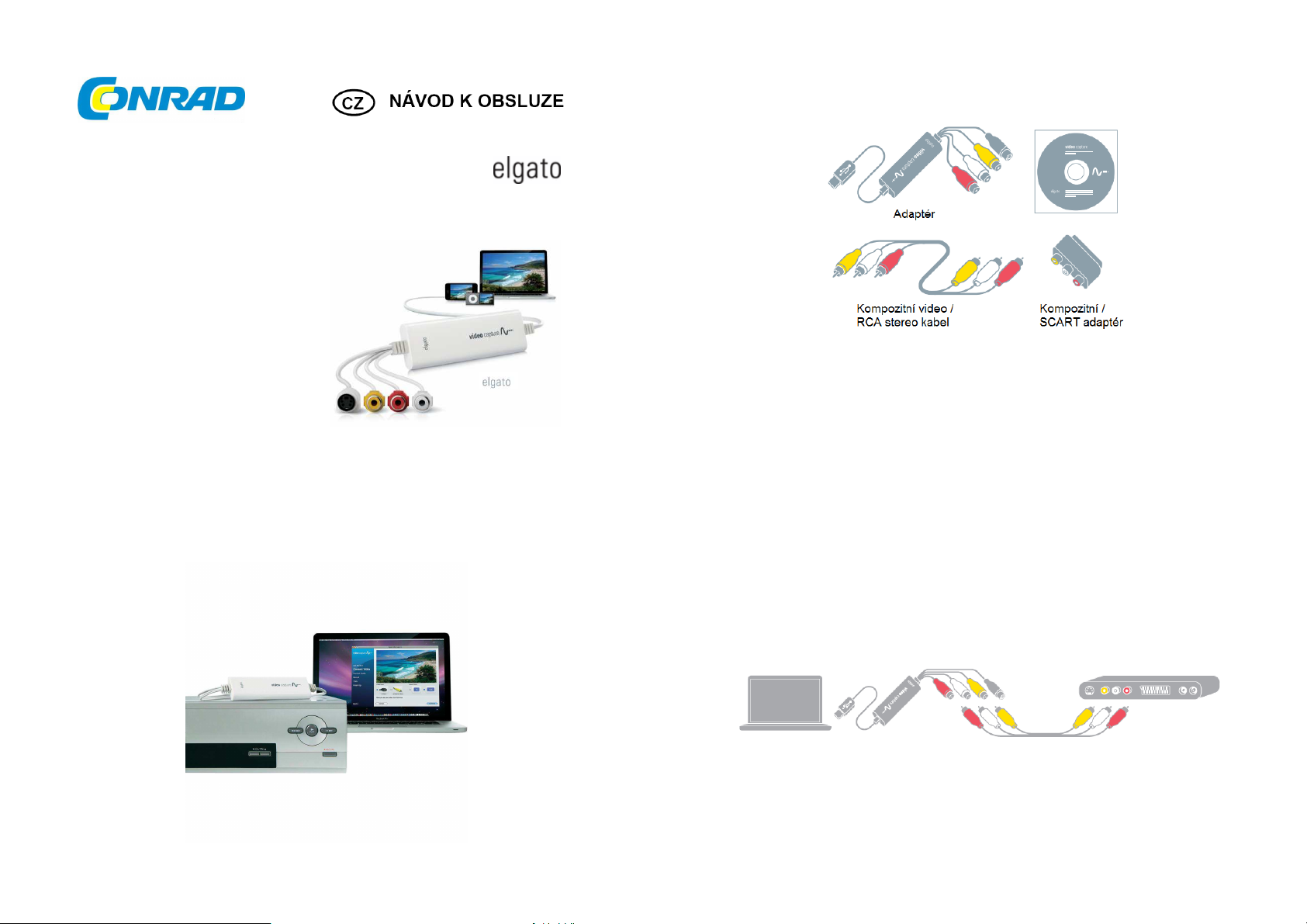
Adaptér pro stříhání videaVideo Capture
Obj. č. 95 50 44
Vážený zákazníku,
děkujeme Vám za Vaši důvěru a za nákup adaptéru pro stříhání videa.
Tento návod k obsluze je nedílnou součástí výrobku. Obsahuje důležité pokyny k uvedení
výrobku do provozu a k jeho obsluze. Jestliže výrobek předáte jiným osobám, dbejte na to,
abyste jim odevzdali i tento návod k obsluze.
Ponechejte si tento návod, abyste si jej mohli znovu kdykoliv přečíst!
Rozsah dodávky
Adaptér Elgato Video Capture pro stříhání videa (dále jen adaptér)
Kompozitní video / RCA stereo kabel
Kompozitní / SCART adaptér
Instalační CD s aplikací Elgato Video Capture software (CD-ROM) včetně instalačního klíče
Návod k obsluze
Uvedení do provozu
1. Připojte adaptér do video zdroje.
2. Připojte adaptér k volnému USB portu (verze 2.0) vašeho počítače.
3. Vložte instalační disk s aplikací a nainstalujte aplikaci Elgato Video Capture.
4. Spusťte aplikaci a postupujte podle pokynů průvodce nastavením.
Kompozitní video
Žlutý kompozitní konektor video vstupu připojte do odpovídajícího výstupu video zdroje.
Stejně tak propojte RCA audio vstupy s výstupem audio zdroje.
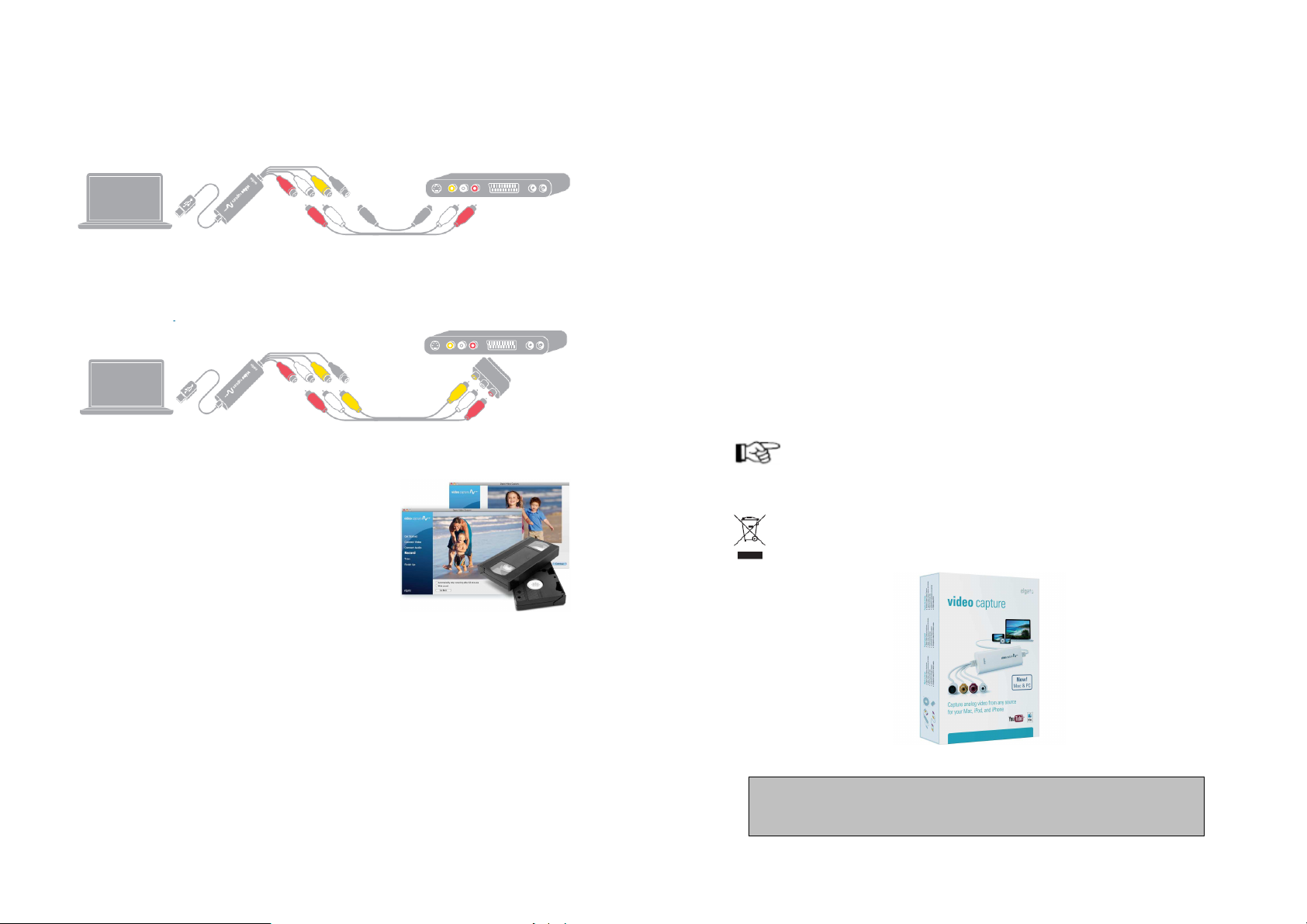
S-Video (S-VHS)
Připojte S-Video (S-VHS) vstup do odpovídajícího výstupu video zdroje.
Stejně tak propojte audio vstupy RCA s výstupem audio zdroje.
Scart
Připojte kompozitní SCART adaptér do SCART výstupu video zdroje.
Propojte zároveň kompozitní video vstupy s kompozitním SCART adaptérem.
Aplikace Elgato Video Capture
Systémové požadavky (MS Windows)
Operační systém MS Windows 7 a vyšší, procesor 2,4 GHz Intel
Core / AMD, 1 GB RAM a rozlišení monitoru 1024 x 768 a vyšší,
doporučená instalace aplikace Quick Time 7.6.6 a pozdější
a iTunes 10.4 a novější.
Aplikace Elgado Video Capture zaznamenává video v H.264
a rozlišení 640 x 480 s AAC Audio. Tento formát je kompatibilní
s iPod touch, iPod classic, iPod video, iPod nano (3 – 6.
generace), iPhone 4, iPhone 3GS, iPhone 3G, iPhone, iPad 2,
iPad a Apple TV.
Vytvořené video dále můžete zpracovávat v aplikaci iMovie '90 a novější a Windows Live Movie Maker
nebo jej načíst přímo na internetový portál YouTube.
Instalace
Vložte instalační disk do CD-ROMu počítače. Poté, co instalátor zobrazí úvodní okno,
vyberte „Install Driver“ a následně „Elgado Video Capture“.
Připojte kompatibilní zařízení do počítače a spusťte aplikaci. Průvodce zpracováním videa vás
velmi jednoduchou formou provede celým procesem pro zachytávání a přenos videa.
Jako první bude nezbytné vaše video pojmenovat a v seznamu vybrat přibližný čas celé stopy.
Připojení video signálu
V tomto kroku spusťte přehrávání videa na použitém video zdroji a připojte jeho výstup do adaptéru.
Vyberte proto vhodný vstup (buď S-Video nebo kompozitní „RCA“). V té chvíli byste měli již sledovat
přehrávání video stopy. Zvolte optimální poměr stran (aspect ratio). Na výběr jsou hodnoty 16:9
nebo 4:3. Vhodný poměr musí být shodný s výstupem video zdroje.
Připojení audio signálu
Připojte audio signál video zdroje do adaptéru. Poté, co v reproduktorech zaznamenáte zvuk,
vyberte „Continue“. Pakliže je audio výstup příliš hlasitý, ukazatel úrovně hlasitosti se zabarví červeně.
Za takového stavu pak dochází k výraznému zkreslení audio výstupu. Upravte proto výstupní hlasitost
tak, aby na ukazateli nikdy nedocházelo k přechodu do extrémních hodnot.
Záznam videa / Record
Přejděte na začátek video stopy a spusťte její přehrávání. Poté vyberte „Start Recording“.
Pro ukončení nahrávání vyberte „Stop Recording“. Systém aplikace však sám automaticky
nahrávání ukončí poté, co aktuální stopa skončí.
Trim
Po ukončení nahrávání můžete video upravit a ořezat začátek a konec stopy (například s úvodními /
závěrečnými titulky nebo jiným nežádoucím obsahem). Po dokončení těchto úprav vyberte „Continue“.
Přehrávání, sdílení a export dat
Aplikace ukládá video do složky Videos. Výchozí adresář pro ukládání však můžete kdykoliv změnit.
Přejděte proto do nabídky „Preferences“. Po uložení videa můžete vybrat z následujících procesů:
• Přehrávání v aplikaci Windows Media Player, vložení videa do knihovny iTunes nebo aplikace
Windows Media Player, editace v aplikaci Windows Live Movie Maker nebo načtení videa
na portál YouTube.
Pakliže video vložíte do iTunes, dojde k jeho synchronizaci s vaším iPod, iPhone nebo iPad,
iTunes při jeho příštím připojení k internetu. Pro vytvoření nové video stopy, vyberte „Again“.
Průvodce vytvořením nové stopy pak přejde na začátek celého procesu. Výběrem „Quit“
zastavíte záznam videa a aplikaci tím i ukončíte.
Pokud si nebudete vědět rady, jak tento adaptér používat a v tomto návodu k obsluze
nenaleznete potřebné informace, obraťte se na naši technickou podporu, nebo požádejte
o radu zkušenějšího odborníka.
Recyklace
Elektronické a elektrické produkty nesmějí být vhazovány do domovních odpadů.
Likvidujte odpad na konci doby životnosti výrobku přiměřeně podle platných
zákonných předpisů.
Šetřete životní prostředí! Přispějte tak k jeho ochraně!
Překlad tohoto návodu zajistila společnost Conrad Electronic Česká republika, s. r. o.
Všechna práva vyhrazena. Jakékoliv druhy kopií tohoto návodu, jako např. fotokopie, jsou předmětem souhlasu společnosti
Conrad Electronic Česká republika, s. r. o. Návod k použití odpovídá technickému stavu při tisku! Změny vyhrazeny!
© Copyright Conrad Electronic Česká republika, s. r. o. REI/12/2016
